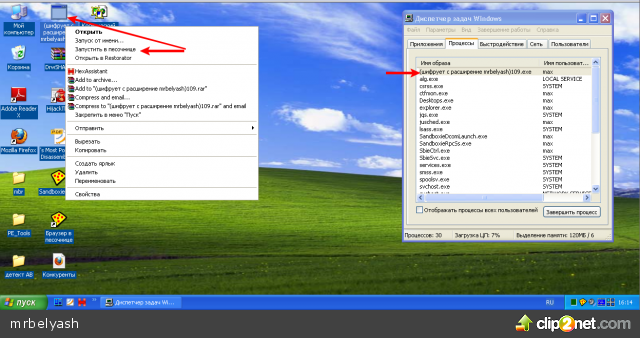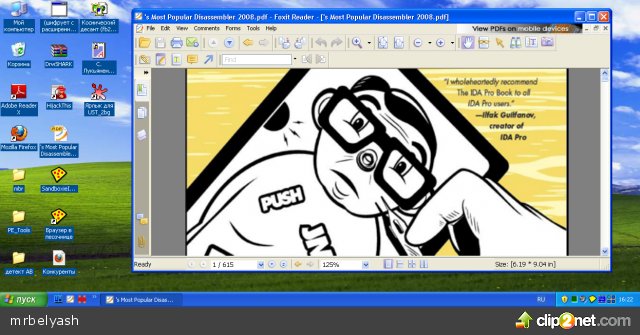в процессе редактирования....
Предлагаю Вам на рассмотрение одну из так называемых программ песочниц , а именно Sandboxie.
Песо́чница (англ. sandbox) — в компьютерной безопасности механизм для безопасного исполнения программ.
Как правило, песочницы используют для запуска непроверенного кода из неизвестных источников, как средство проактивной защиты от вредоносного кода, а также для обнаружения и анализа вредоносных программ. Также, зачастую, песочницы используются в процессе разработки программного обеспечения для запуска «сырого» кода, который может случайно повредить систему или испортить сложную конфигурацию. Такие «тестировочные» песочницы копируют основные элементы среды, для которой пишется код, и позволяют разработчикам быстро и безболезненно экспериментировать с неотлаженным кодом.http://ru.wikipedia.org/wiki/Песочница_(безопасность)
Установка
1) Скачиваем с сайта http://www.sandboxie.com/index.php?DownloadSandboxie
2) Устанвливаем . Сразу же указываем язык приложения
И принимаем лицензионное соглашение.
3) Устанавливаем драйвер
Внимание. Если у Вас установлен какой-либо антивирус, его необходимо временно остановить. Как правило это касается различных проактивных плюшек, используемых в антивирусе.
Например если у вас установлена последняя версия антивируса Dr.Web 7.0 то эта галочка должна быть снята.
4) Завершение установки. Желательно сразу же перезагрузиться.
Настройка
При первом запуске программы может появиться вот такое окошко
Просто нажимаем ОК.
Щелкаем Настройка-Интеграция в Проводник.
Зачем это нужно?
Это очень удобная фишка. В Проводнике правой кнопкой мышки щелкаем по любому исполняемому файлу (или например текстовому документу) и выбираем Запустить в Песочнице.
Если это был вирус или например в вордовском документе был макровирус-они запустятся в песочнице и ничего вашей системе сделать не смогут.
Работа
Есть несколько вариантов запустить приложение в Песочнице.
Например из трея. Там находится значок
Щелкаем правой кнопкой по значку, далее по DefaulBox (это профиль Песочницы по умолчанию, содержит все настройки именнно для него. Можно создать новый профиль с другим именем и другими настройками).
И выбираем например пункт Запустить Web-браузер.
У меня по-умолчанию установлен Chrome. Если подвести мышку к краю приложения (Chrome), то мы увидим желтую окантовку окошка-это означает что приложение запущено в Песочнице.
Тестирование
1) Заходим на зараженный сайт, предлагающий нам клубничку
2) Скачиваем от-туда видеоролик и сохраняем его.
Возможно появится вот такое окошко
Нажимаем Закрыть. Зачем это нужно?
А в данном случае файл сохранится сразу в Песочнице и не попадет к нам на диск. А потом мы его сразу же в Песочнице и запустим.
Щелкаем по значку Sanboxie и выбираем Запустить Windows Explorer
Появляется Проводник и он тоже будет заключен в желтую рамочку, а значит он сейчас в Песочнице.
Находим наш скачаный файлик и запускаем его.
Как видим в проводнике расширение файла avi , то есть это видео файл. Однако на самом деле это не так. У файла двойное расширение
best-ru-porno.avi.exe
Просто Проводник нам его не показывает.
А значит это уже не безобидный видео ролик.
Запускаем его.
И получаем баннер, блокирующий рабочий стол.
Что же делать?
Просто перезагружаем машину кнопкой на системном блоке.
После перезагрузки наша система грузится без баннера. Т.е. песочница не дала ему изменить реестр и файлы на Вашей системе
Копирование файлов
Чтобы скопировать файл из Песочницы на Вашу систему- нужно:
1) Щелкаем по значку Sanboxie и выбираем Запустить Windows Explorer
2) Выделяем там нужный файл или группу файлов
3) Щелкаем правой кнопкой мышки-Копировать
4) Выйти за пределы желтой рамки и у себя на Рабочем столе щелкнуть правой кнопкой мышки -Вставить.
Очистка Песочницы
Щелкаем по значку Sanboxie и выбираем DefaulBox -Удалить содержимое.
После этого все сохраненные файлы в песочнице будут удалены.
Закрыть зависшее приложение
Иногда бывает, что какое-либо приложение зависает. Чтобы закрыть его/их необходимо щелкнуть по значку Sanboxie и выбрать Закрыть Все программы.
Вот вроде бы и все что я хотел рассказать про это замечательное приложение.
Комментарии и жалобы приветствуются.
P.S.
После окончания триального/бесплатного срока использования программа продолжает полнофункционально работать. Но каждый раз при запуске выводит окошко с напоминанием и кнопкой с таймером 5 сек.
После прошествия указанного срока щелкаем на кнопочку и пользуемся дальше.
----------------
Дополнение
Решил протестировать Песочницу и Энкодер (троян шифрующий файлы...и меняющий расширение например на mrbelyash)
Без Песочницы все наши файлы шифруются на ура.
А вот если мы по незнанию запустим троян в Песочнице то ничего не произойдет.
Нас даже предупредят о попытке смены обоев.
Как видим наши файлы в целости и сохранности.
И это радует ;)